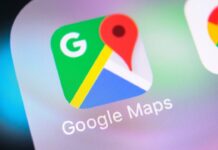เท่าที่ผมสังเกตและเจอการขอความช่วยเหลือเรื่องการถูกแฮกเฟสบุคอยู่บ่อยๆก็เชื่อเหลือเกินว่ายังมีผู้ใช้งานเฟสบุคอีกจำนวนไม่น้อยจะมีการกำหนดรหัสผ่านให้ตนเองเข้าใจได้ง่ายและต้องการล็อกอินเข้าสู่ระบบการใช้งานเฟสบุคได้ง่ายๆสะดวกต่อการจำของตัวเอง แต่เพราะความง่ายความสะดวกจนเกินไปที่ได้จากการล็อกอินเข้าใช้งานของตนเอง ก็จะทำให้เป็นเรื่องง่ายต่อผู้ไม่หวังดีในการเจาะหรือแฮกเฟสบุคหรือเดาสุ่มรหัสเข้าเฟสบุคของผู้ใช้งานรายนั้นๆเอาไปใช้ประโยชน์ในทางที่ไม่ดีได้ง่ายเช่นเดียวกันด้วย
ดังนั้นบทความนี้ผมจะมาแนะนำวิธีการสร้างความปลอดภัยให้กับผู้ใช้งานเฟสบุคมือใหม่ให้บัญชีเฟสบุคของเพื่อนๆปลอดภัยจากเหล่าแฮกเกอร์ที่กำลังเล็งบัญชีของคุณเพื่อทำการแฮกเข้าสู่ระบบแล้วนำบัญชีเฟสบุคไปใช้ในทางมิชอบกัน ด้วยวิธีที่ใครๆก็ทำกันด้วยขั้นตอนง่ายๆดังต่อไปนี้
สิ่งที่เราต้องเตรียมความพร้อมก่อนการตั้งค่าความปลอดภัยก็คือ
-บัญชีผู้ใช้งานเฟสบุค (อาจจะสมัครใหม่ก็ดีหรือจะมีบัญชีเฟสบุคอยู่แล้วก็ดี)
-อีเมล์สำหรับผูกบัญชีกับเฟสบุค (ปกติถ้าสมัครเฟสบุคด้วยอีเมล์ใด เราก็ใช้อีเมล์นั้นสำหรับรับข้อความได้เลย ทั้งนี้ต้องติดตั้งแอพรับ-ส่งอีเมล์บนโทรศัพท์มือถือไว้ด้วย)
-ซิมหมายเลขโทรศัพท์สำหรับใช้ผูกกับบัญชีเฟสบุค (ปกติถ้าใช้กับโทรศัพท์มือถือก็ต้องเป็นซิมเดียวกันกับตอนที่สมัครเฟสบุคอยู่แล้ว)
-แอพ Google Authenticator (สำหรับ Android หรือ IOS)
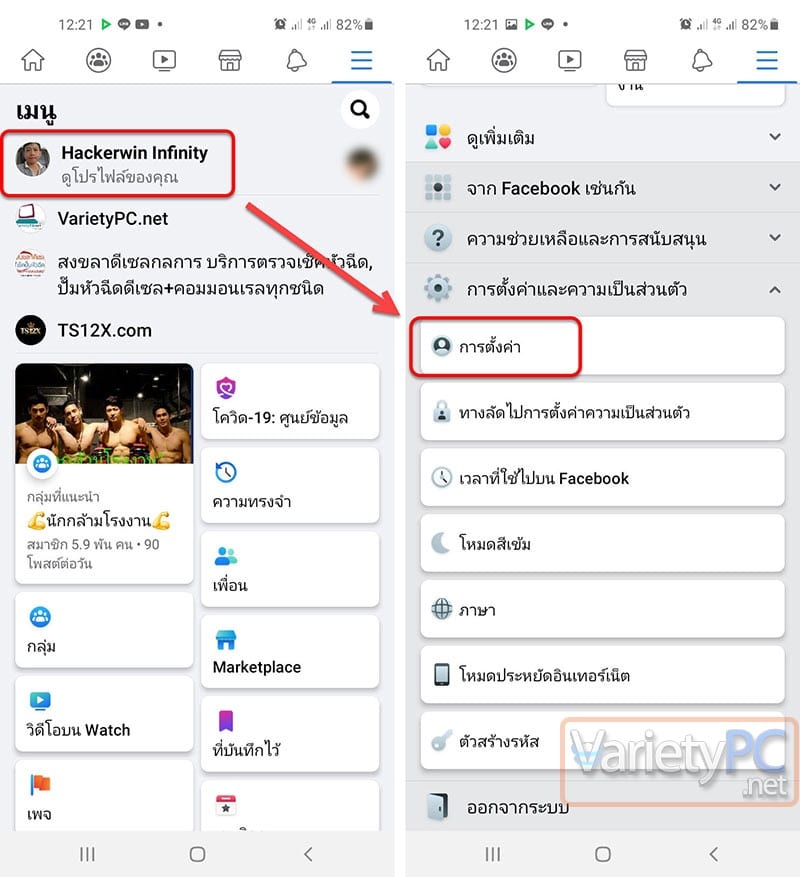
โดยขั้นแรกให้ทำการล็อกอินเข้าเฟสบุคตามปกติ แล้วเลือกเมนู “การตั้งค่า“
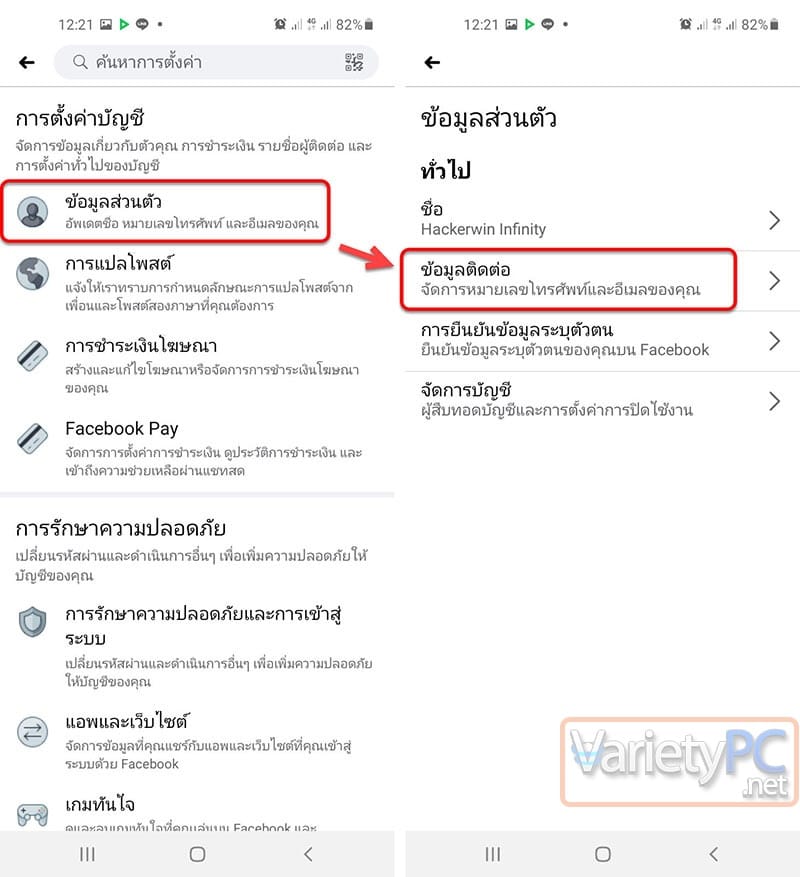
ที่หัวข้อ “การตั้งค่าบัญชี” -> เลือก “ข้อมูลส่วนตัว” -> เลือก “ข้อมูลติดต่อ“
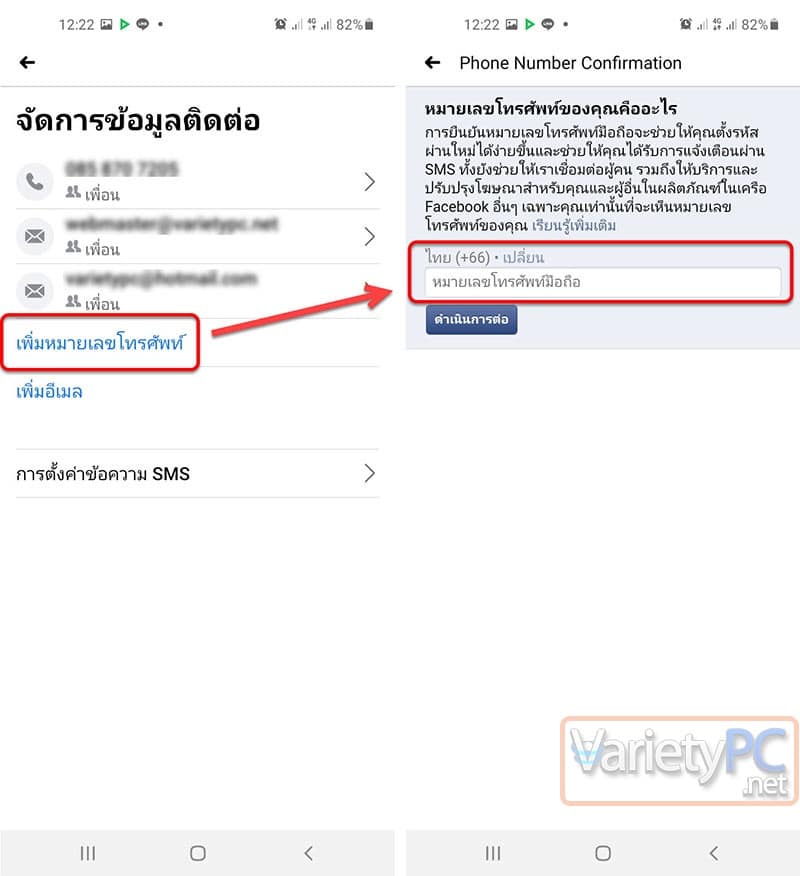
ตรงนี้ให้ลองสังเกตดูว่าเฟสบุคของเราได้ผูกบัญชีกับเบอร์โทรศัพท์ที่ใช้งานอยู่ ณ ปัจจุบันหรือไม่ ถ้าไม่ใช่ ก็ต้องเปลี่ยนให้ตรงกัน เพราะเป็นจุดสำคัญต่อการกู้คืนรหัสผ่านหากเราจำรหัสผ่านเดิมไม่ได้
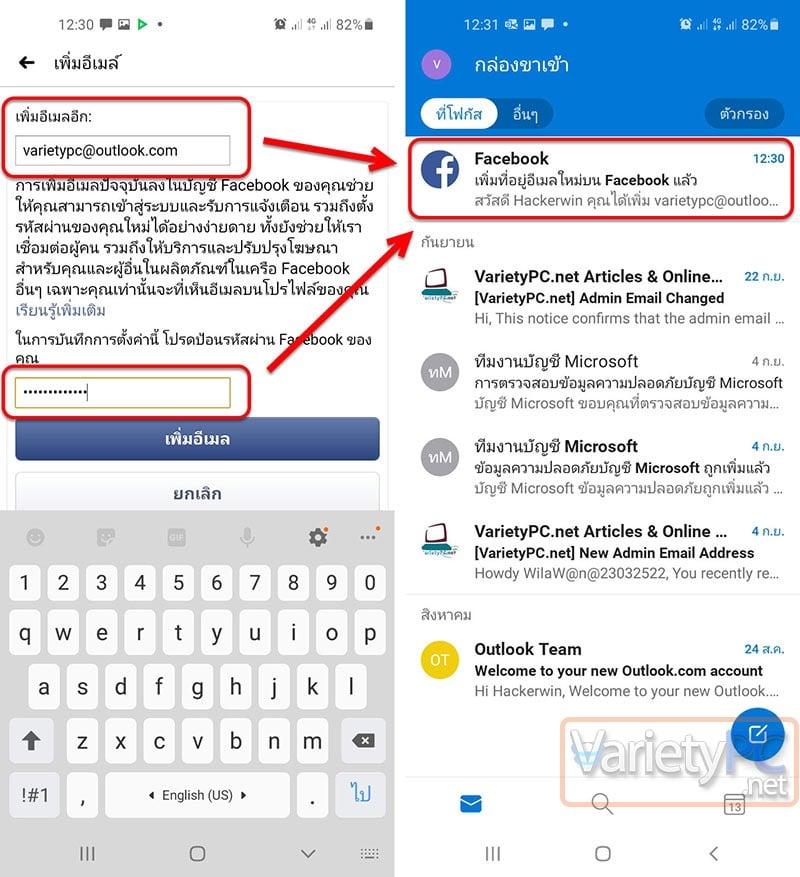
ต่อมาให้ทำการตรวจสอบดูว่าเฟสบุคที่เราใช้งานอยู่นี้ได้มีการผูกบัญชีกับอีเมล์ที่เราใช้รับ-ส่งข้อความอยู่ ณ ปัจจุบันอยู่ด้วยหรือไม่ ถ้าหากเพื่อนๆไม่มีอีเมล์ก็ควรสมัครแล้วเอาอีเมล์มาใส่ไว้ด้วย ทั้งนี้อีเมล์ที่จะเอามาผูกกับบัญชีเฟสบุค ผมแนะนำให้ใช้อีเมล์ของ Google หรือ Gmail นั่นเอง เพราะมันจะมีผลต่อการล็อกอินเข้าใช้งานแอพฯ Google Authenticator ด้วย
และเมื่อทำการเพิ่มชื่ออีเมล์ผูกไว้กับบัญชีเฟสบุคแล้ว ระบบเฟสบุคจะให้เราใส่รหัสผ่านเฟสบุคก่อนกดเพิ่มอีเมล์ และระบบเฟสบุคจะส่งรหัสยืนยัน 5 หลักเข้าอีเมล์ที่เราได้ทำการเพิ่มเข้ามา
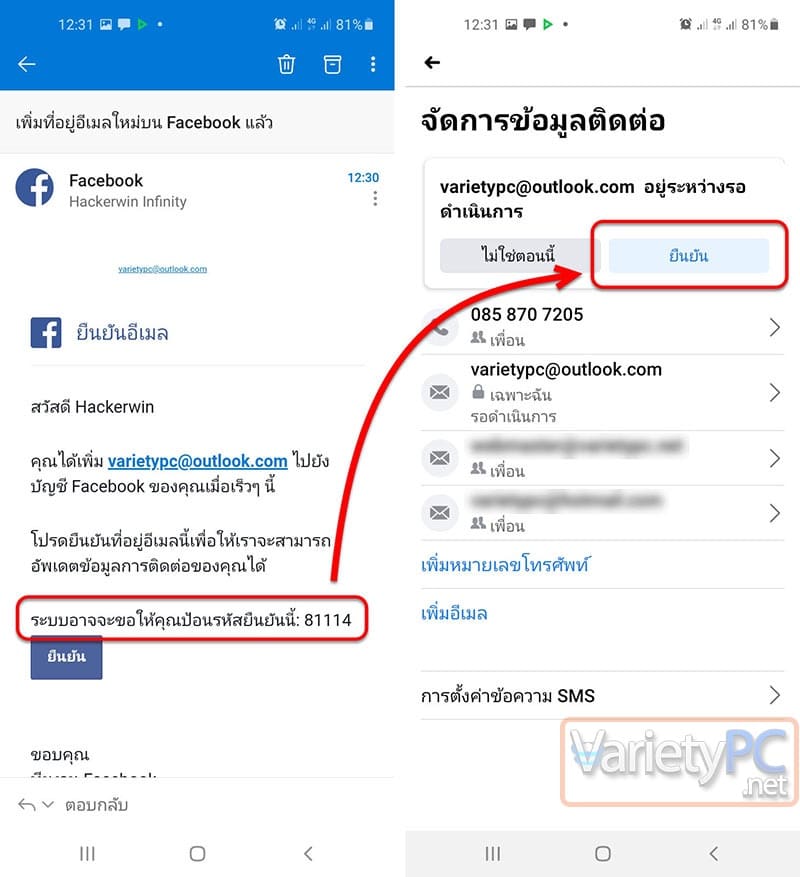
แล้วทำการเอารหัสยืนยัน 5 หลักที่เฟสบุคส่งเข้าอีเมล์ไปทำการยืนยันอีเมล์กับเฟสบุคอีกครั้ง
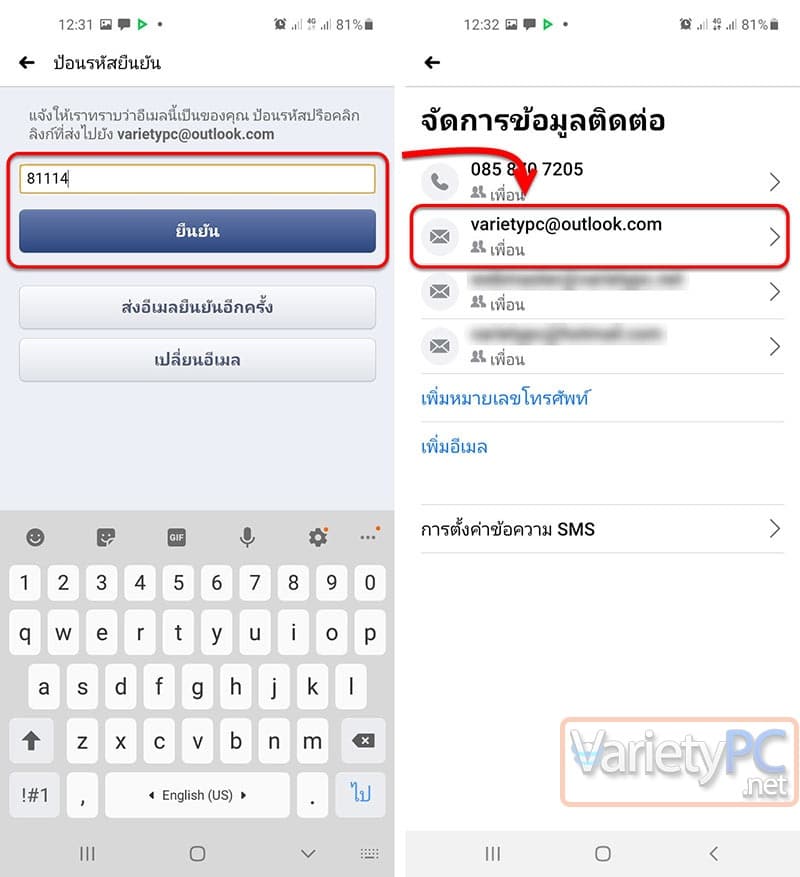
ก็จะเป็นอันเรียบร้อยกับในส่วนของการผูกอีเมล์เข้ากับเฟสบุค
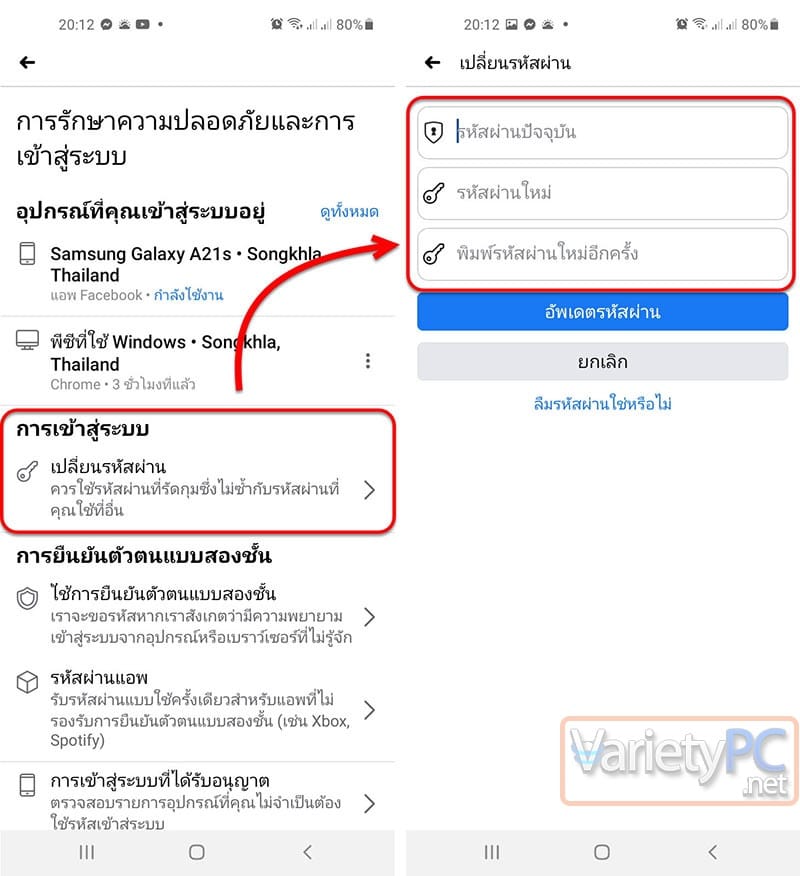
มาต่อที่การกำหนดรหัสผ่านใหม่ ส่วนนี้เท่าที่สังเกตหลายๆคนชอบกำหนดรหัสผ่านเป็นตัวเลข เช่น วันเดือนปีเกิด, เบอร์โทรศัพท์ (แถมบางคนใช้เป็นเบอร์เดียวกันหรือใกล้เคียงกันกับ username อีกด้วย) ทางที่ดีที่สุดกับการกำหนดรหัสผ่านให้มีการคาดเดาได้ยากก็คือ มีการผสมตัวเลข+ตัวอักษร พิมพ์เล็ก-ใหญ่ผสมกัน+อักขระ หรือเพื่อนๆจะลองเข้าไปที่เว็บไซต์ passwordsgenerator.net เพื่อสร้างรหัสผ่านที่คาดเดาได้ยากก็ได้
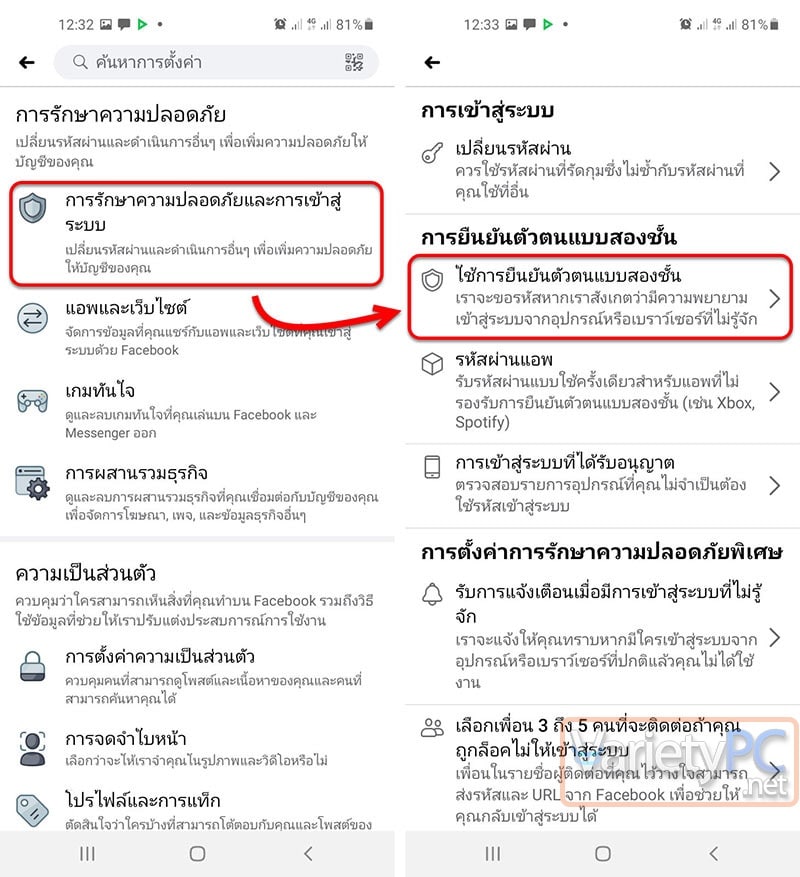
และจุดพีคที่สุดก็คือ การยืนยันตัวตนแบบสองชั้น ก็เรียกได้ว่าถ้าเพื่อนๆได้ทำการเลือกใช้การยืนยันตัวตนแบบ 2 ชั้น จะทำให้บรรดาเหล่าแฮกเกอร์ชอบแฮกเฟสมีอันตกงานกันไปเลยก็เป็นได้ เพราะถึงแม้ว่าเขาจะได้ username และ password สำหรับผ่านด่านหน้าล็อกอินไปได้ แต่ก็จะไปติดด่านยืนยันตัวตนอีกชั้น และชั้นนี้ต้องได้รับความยินยอมจากเราซึ่งเป็นคนเปิดแอพส่งรหัสให้เท่านั้น และถ้าเราไม่ส่งให้ เขาก็ไปต่อไม่ได้
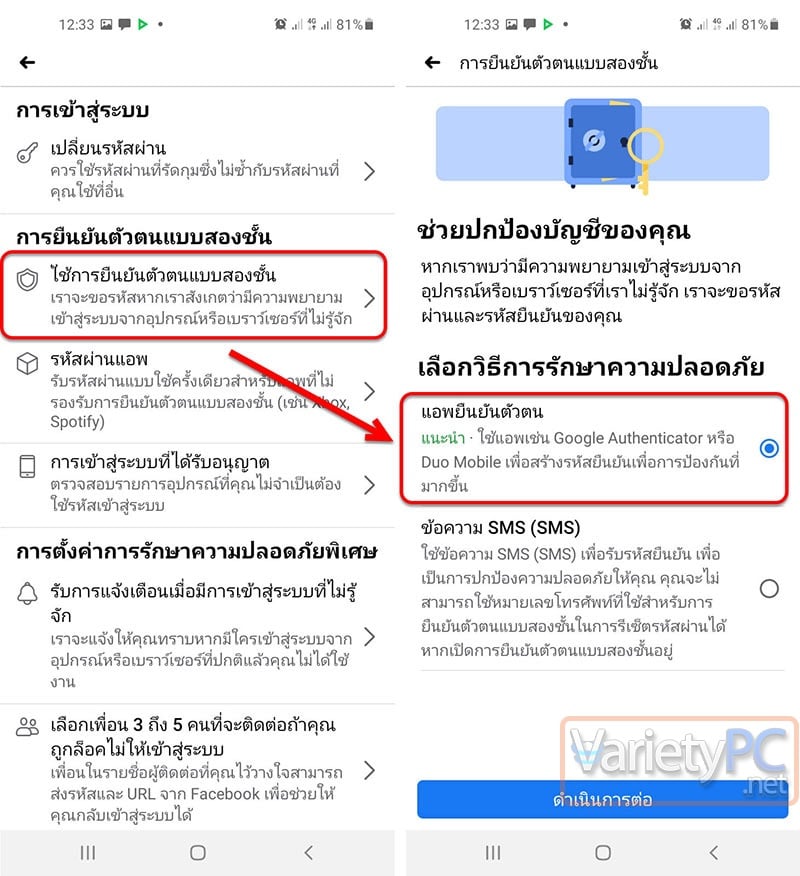
โดยเมื่อคลิกเข้ามาที่หัวข้อ “ใช้การยืนยันตัวตนแบบสองชั้น” ก็ให้เลือก “แอพยืนยันตัวตน” -> และกดปุ่ม ดำเนินการต่อ
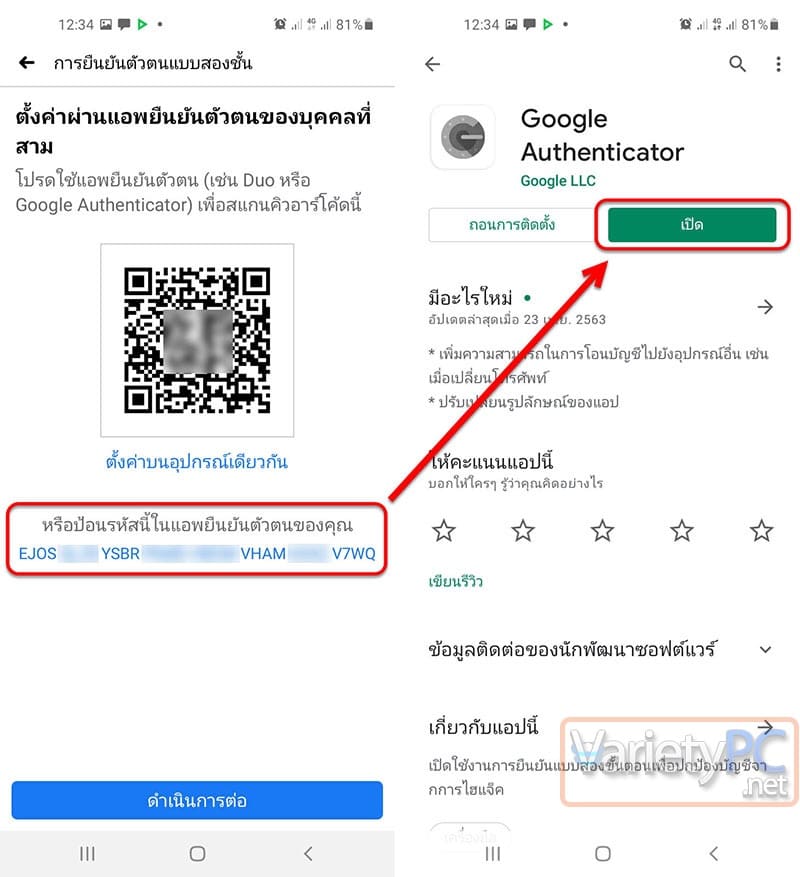
ให้ทำการก็อบปี้รหัสแอพยืนยันตัวตนเอาไว้ แล้วเข้า Google Play Store ไปดาวน์โหลดและทำการติดตั้งแอพฯ Google Authenticator แล้วเปิดแอพฯนี้ขึ้นมา
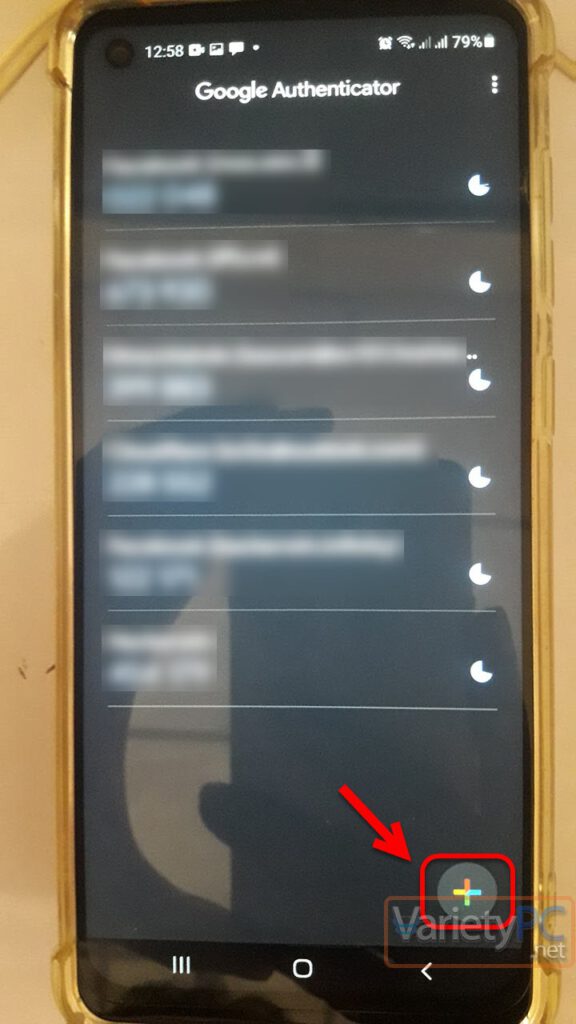
แล้วกดปุ่ม ” + ” เพื่อเพิ่มรายการ
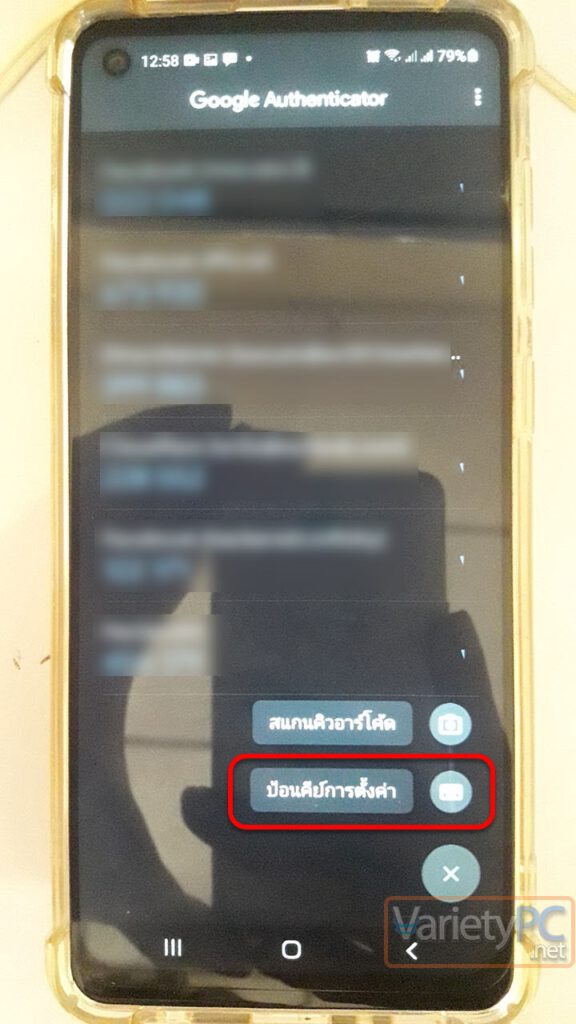
กดหัวข้อ “ป้อนคีย์การตั้งค่า“
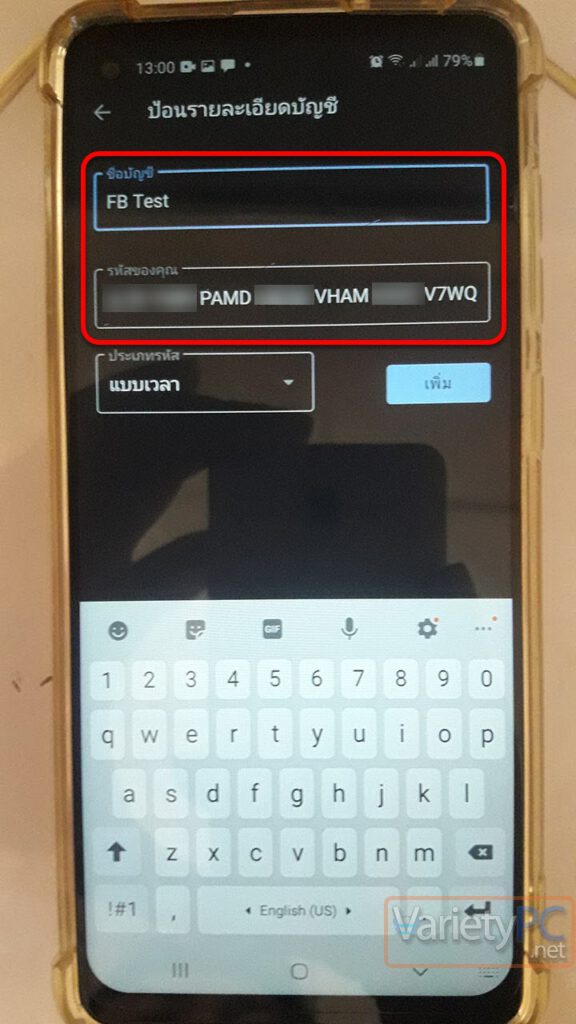
แล้วให้เอารหัสที่เราได้ก็อบปี้เอาไว้ในหัวข้อ “ใช้การยืนยันตัวตนแบบสองชั้น” ของเฟสบุคมาใส่ พร้อมกับตั้งชื่อที่ต้องการ แล้วกดปุ่ม “เพิ่ม“
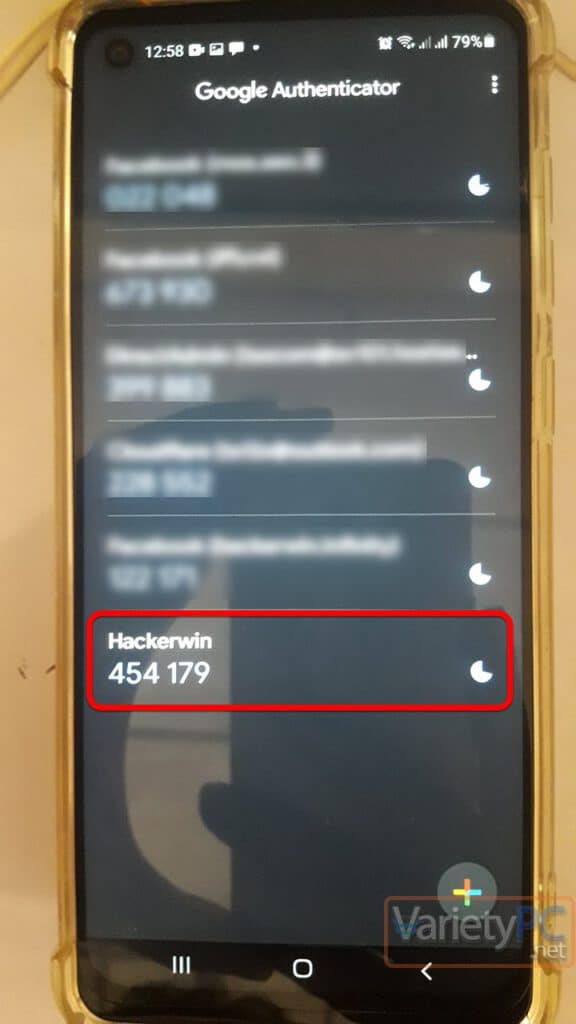
เราก็จะได้ชื่อบัญชี และ รหัสยืนยันตัวตน เป็นตัวเลข 6 หลัก ให้ทำการก็อบปี้หรือจดจำรหัส 6 หลักนี้เอาไว้
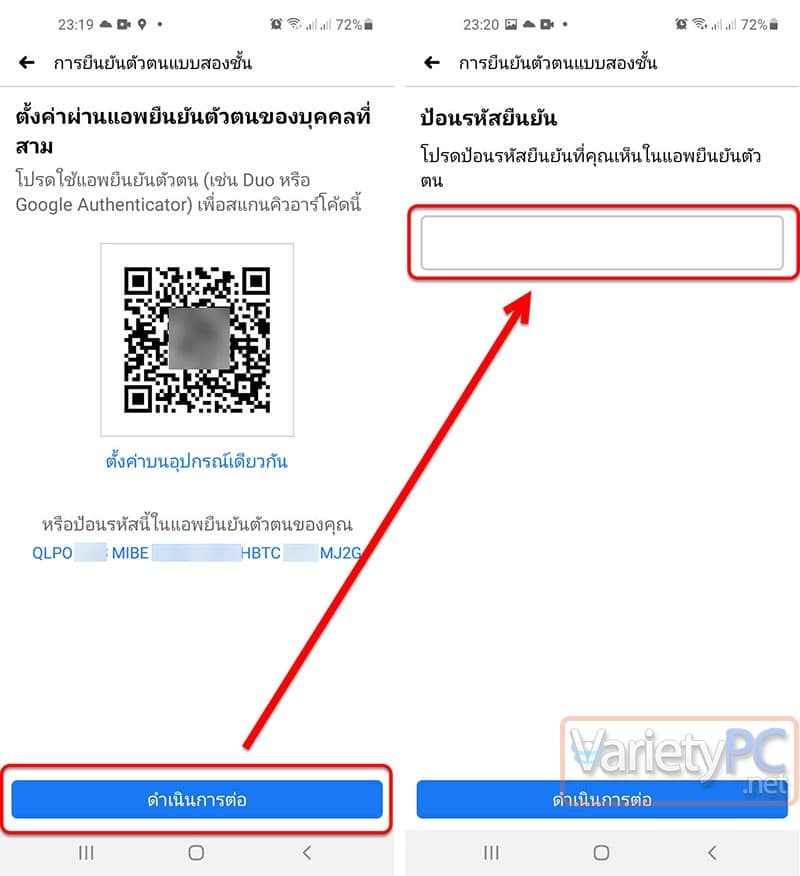
กลับมาที่หน้าเฟสบุค กดปุ่ม “ดำเนินการต่อ” แล้วเอารหัสตัวเลข 6 หลักที่ก็อบปี้จากแอพฯ Google Authenticator มาป้อนรหัสยืนยัน
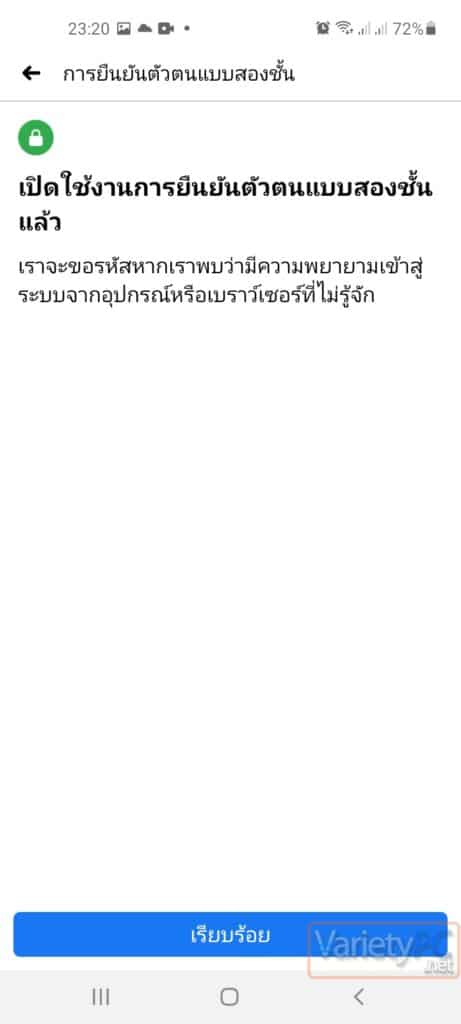
ก็เป็นอันเสร็จ คราวนี้ต่อให้แฮกเกอร์เก่งระดับเทพแค่ไหนก็ไม่สามารถแฮกเฟสบุคของเพื่อนๆได้อีกแล้วครับ
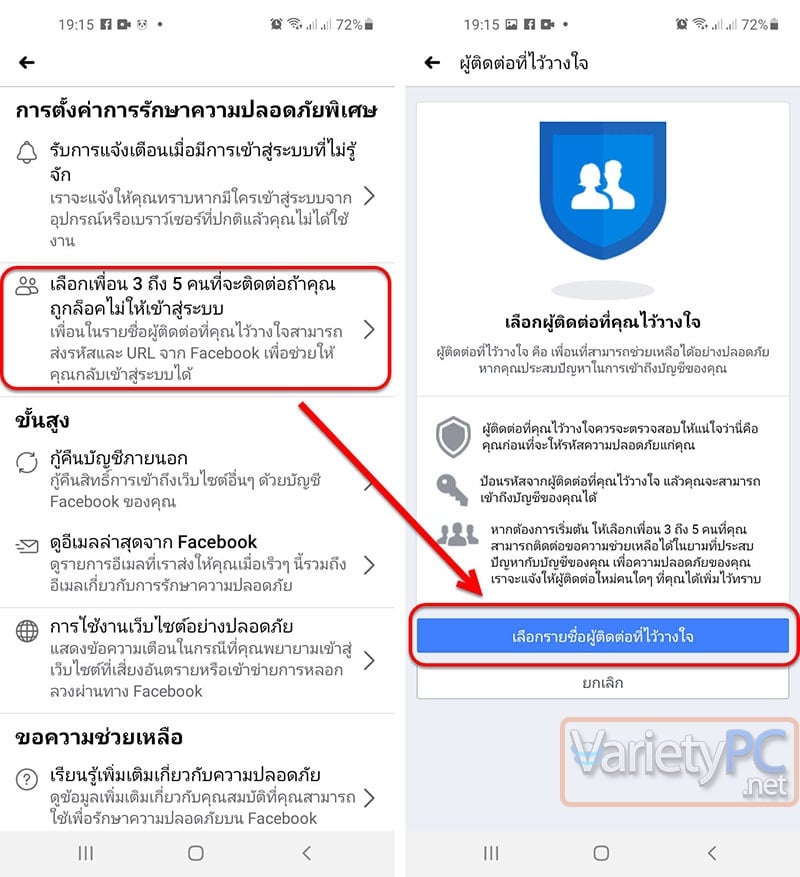
สำหรับเพื่อนๆที่มีเพื่อนสนิทเยอะ เราก็สามารถเรียกใช้หัวข้อ “เลือกเพื่อน 3 ถึง 5 คนที่จะติดต่อถ้าคุณถูกล็อคไม่ให้เข้าสู่ระบบ” มากันเหนียวเอาไว้หลายๆชั้นเลยก็ได้
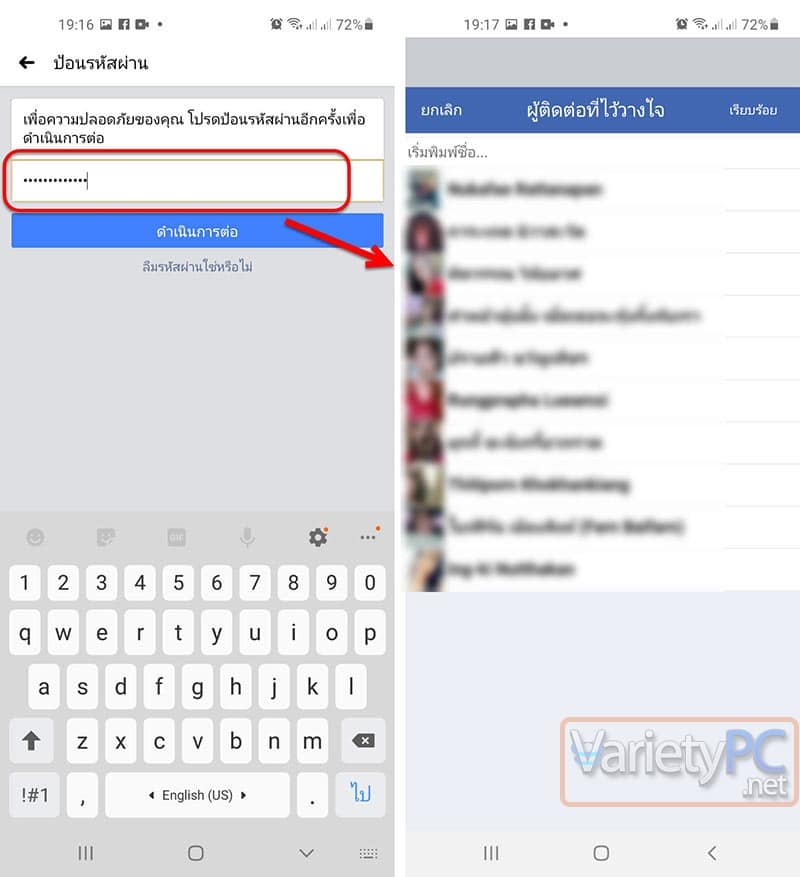
ตรงนี้แม้ว่าเราจะถูกแฮกเฟสบุคไป แต่เราก็ยังให้เพื่อนสนิทของเราเอาเฟสบุคของเรากลับคืนมาได้อีกด้วย
ทั้งนี้ถ้าหากเพื่อนๆติดปัญหาส่วนไหน ก็สามารถโพสต์ปัญหาของคุณเอาไว้ในช่องคอมเม้นท์ด้านล่างได้เลย แล้วผมจะมาช่วยตอบปัญหาของคุณให้โดยเร็วที่สุดครับ